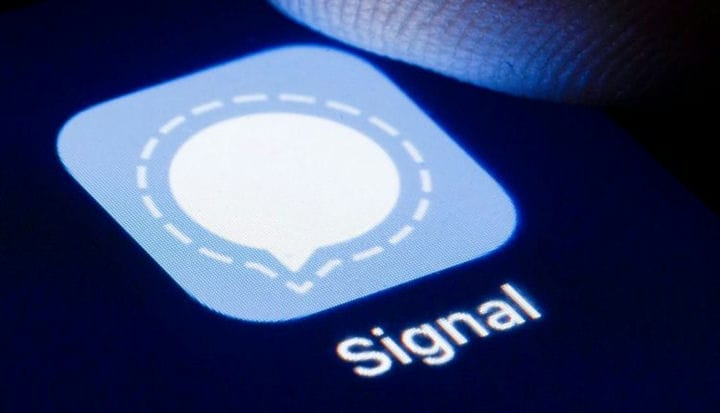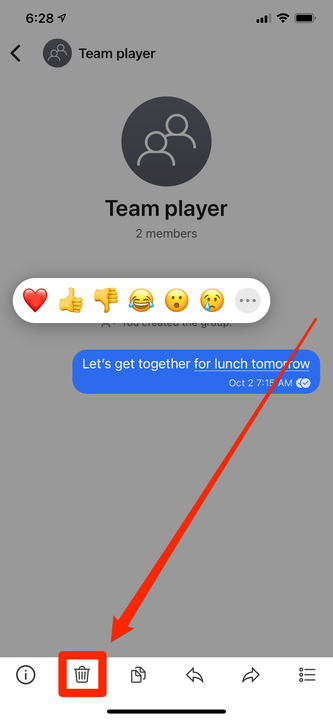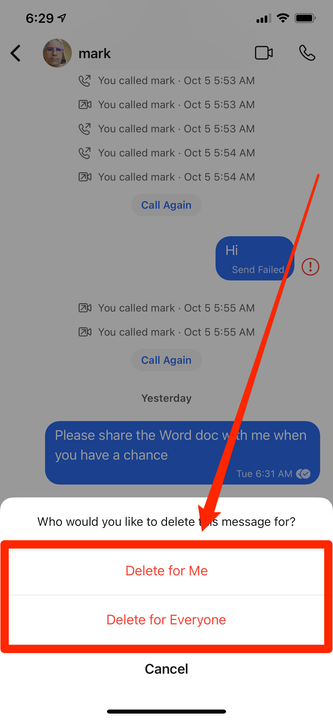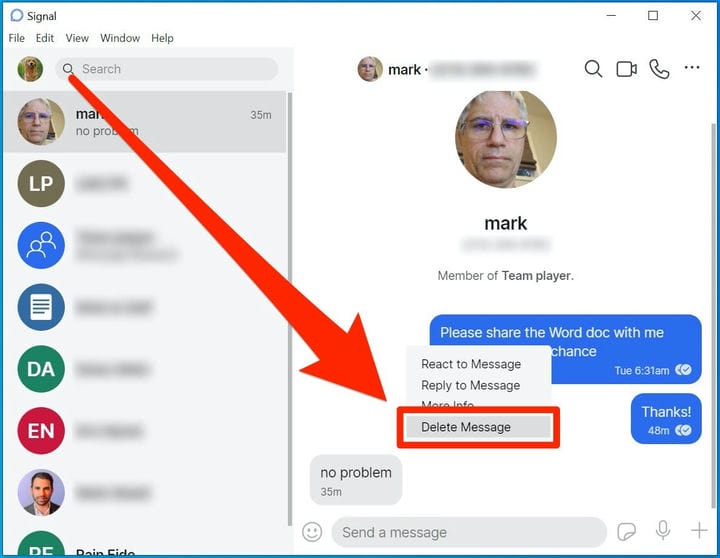Cómo eliminar mensajes en Signal para ti o para todos
- Puede eliminar los mensajes que ha enviado en Signal, pero en la mayoría de los casos, solo podrá eliminarlos de sus propios dispositivos.
- Si intenta eliminar un mensaje que envió en Signal en las últimas tres horas, es posible que pueda eliminarlo en todas partes, pero deberá usar la aplicación para iPhone o la última versión beta de la aplicación para Android.
- Para eliminar un mensaje de la aplicación móvil Signal, mantén presionado el dedo sobre él; en la versión de escritorio, haga clic en los tres puntos al lado.
No importa qué aplicación de mensajería uses, es solo cuestión de tiempo antes de que inevitablemente envíes un mensaje que te gustaría eliminar. Afortunadamente, Signal te permite hacer precisamente eso.
En la mayoría de los casos, eliminar un mensaje en Signal solo lo eliminará de su dispositivo; cualquier otra persona en el chat con usted aún lo verá. Esto es útil si sabe que su teléfono o computadora portátil está a punto de ser tomado y necesita borrar algo clasificado o confidencial.
Dicho esto, si está utilizando la versión iPhone o Android beta de Signal, si intenta eliminar un mensaje dentro de las tres horas posteriores a su envío, Signal puede intentar eliminarlo de todos los dispositivos que lo recibieron. Sin embargo, es posible que esto no funcione, ya que es posible que el dispositivo del destinatario no esté encendido cuando se realiza la solicitud de eliminación.
La conclusión es que siempre puede eliminar mensajes de su propio dispositivo, pero no se garantiza la eliminación de los de otra persona.
Cómo eliminar mensajes en Signal en tu teléfono
Los pasos para eliminar un mensaje en dispositivos iPhone y Android son los mismos.
1 Inicie la aplicación Signal y busque el mensaje que desea eliminar.
2 Toque y mantenga presionado el mensaje hasta que vea aparecer una barra de herramientas. En los iPhone, estará en la parte inferior de la pantalla, pero búscalo en la parte superior de la pantalla en los Android.
Toque y mantenga presionado un mensaje para ver la barra de herramientas que incluye el icono Eliminar.
3 Si desea seleccionar varias imágenes, toque el icono de selección, que parece una lista con viñetas, y luego seleccione todos los mensajes que desea eliminar.
4 Toque el icono Eliminar: parece una papelera.
5 En la ventana emergente que aparece, elija dónde desea eliminar el mensaje. Dependiendo de cuánto tiempo haya pasado desde que envió el mensaje, es posible que vea las opciones "Eliminar para mí" y "Eliminar para todos" o, más probablemente, solo "Eliminar para mí".
Bajo ciertas condiciones, es posible que también puedas eliminar el mensaje de la aplicación Signal del destinatario.
En Android, la capacidad de eliminar mensajes para todos los usuarios está en versión beta, por lo que es posible que no vea esta opción incluso si han pasado menos de tres horas. En lugar de poder elegir dónde eliminarlo, su aplicación Signal solo puede advertirle que está a punto de eliminar permanentemente el mensaje de su propio dispositivo.
Cómo eliminar mensajes en Signal en tu escritorio
1 Inicie la aplicación Signal y busque el mensaje que desea eliminar.
2 Haga clic en los tres puntos junto al mensaje que desea eliminar y, en el menú emergente, haga clic en "Eliminar mensaje".
Utilice los tres puntos al lado de un mensaje para eliminarlo.
3 En la ventana de confirmación, haga clic en "Eliminar" para confirmar que realmente desea hacer esto.
No tendrás la opción de eliminar el mensaje para todos: en la versión de escritorio de Signal, solo puedes eliminar mensajes de tus propios dispositivos.